Como usar Wattman de AMD, la nueva potente herramienta de overclocking de Radeon
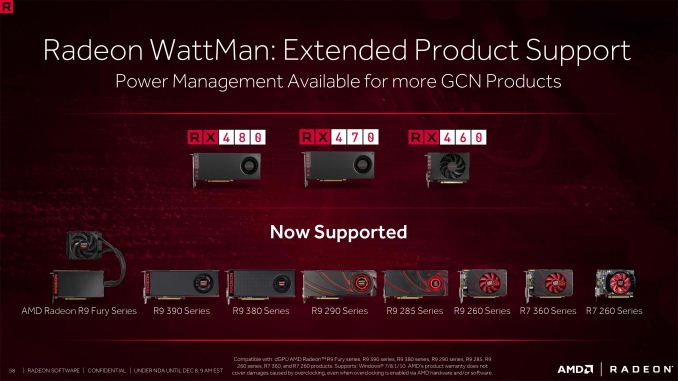
Como usar WattMan de AMD, la nueva potente herramienta para Overclocking de Radeon
Olvídate de herramientas y aplicaciones de terceros para hacer tu overclocking!!! Por primera vez en la historia, Radeon de AMD lanza Radeon Software Crimson un completo paquete de controladores para los más entusiastas del Overclock.
En Wattman tenemos las opciones de todo lo que tengamos o queramos modificar, ajustar y poner por encima de los valores de fábrica de nuestra tarjeta gráfica, aunque sólo si compramos una de las tarjetas gráficas de AMD de la nueva generación Polaris GPU.
De hecho una de las características mas sobresalientes de la Radeon RX 480 es en realidad la nueva herramienta de overclocking llamada Radeon Wattman que viene con el pack de drivers de nueva generación. La capacidad de overclocking de su tarjeta Radeon con el software suministrado por AMD no es completamente nueva. Antes de WattMan, desde 2007, AMD ofrecía su herramienta OverDrive aunque mucho menos robusta. (Las tarjetas gráficas más antiguas de Radeon siguen configuradas como OverDrive, incluso si instala la última versión de Radeon Crimson software.)
Pero mientras OverDrive ofrecía control sobre las velocidades de reloj, el límite de PowerTune, las temperaturas objetivo y las velocidades del ventilador, utilizaba una interfaz basada en un deslizador bastante limitado. Además, los controles de OverDrive no eran muy granulares y carecían de características importantes como el control de voltaje de núcleo y memoria, control de estado de reloj individual y gráficos en tiempo real de todas estas variables de rendimiento. Estas cuestiones obligaron a la mayoría de los overclockers a recurrir a un software robusto de terceros como Afterburner de MSI y Precision X de EVGA en su lugar. Pero Radeon WattMan de AMD remedia todas estas deficiencias. He aquí cómo usarlo.
Cómo usar Radeon WattMan
Trabajar con WattMan es tremendamente sencillo.
- Abre la aplicación Ajustes Radeon de AMD.
- Haz clic en la pestaña Juegos.
- Ahora en Configuración Global.
- Por último en Global Wattman.
- Serás recibido por la interfaz que se muestra a continuación.

La característica más llamativa de WattMan gira en torno a su gráfico en tiempo real, denominado «histograma», que mapea el nivel de actividad de tu gráfica, la velocidad actual del reloj central, la frecuencia de memoria, la temperatura y la velocidad del ventilador. En otras palabras, cada medida crucial que necesitas supervisar mientras haces overclocking a tu tarjeta gráfica.

Lo mejor de todo es que si ves algo extraño en la gráfica, como una gran velocidad de reloj, solo tienes que posicionar el ratón sobre el problema, se mostrarán las estadísticas correspondientes a ese momento específico. Si estas intentando solucionar un problema de enfriamiento o rendimiento, la función gráfica de WattMan es una bendición.
Un giro pensativo en esta característica de seguimiento de rendimiento es la capacidad de utilizarlo globalmente o con sólo aplicaciones específicas. La configuración de perfiles de AMD por aplicación te permite usar WattMan para perfilar el rendimiento de un juego específico cuando se está ejecutando por periodos de hasta 20 minutos cada vez. Selecciona el juego que deseas perfilar, activa la opción Histograma para él y WattMan comenzará a grabar cuando inicie.

Esta aplicación específica de perfiles vincula muy bien con el resto de las capacidades de overclocking de WattMan, que también se puede aplicar en una base por juego. Con las herramientas Profile WattMan ubicadas dentro de la configuración específica de cada juego en Radeon Crimson, puedes overclockar tu RX 480 en los juegos que necesitan más potencia y rebajar la temperatura objetivo en títulos menos vigorosos.
Jugar con el poder
La potente granularidad de WattMan es la fuerza más grande de la aplicación, y esa fuerza es más evidente en su velocidad de reloj y controles de voltaje.
Al igual que la tecnología de administración de energía que se encuentra en las modernas CPUs, el motor de administración de PowerTune de AMD cambia entre siete estados de rendimiento, que se definen por velocidades de reloj y voltajes únicos. Usando la herramienta WattMan puedes configurar cada uno de estos siete estados a tu preferencia personal.

Para la mayoría de la gente, esto significa un overclocking del estado del reloj a la velocidad estable más alta posible, por encima del estado normal de 1.266Mhz de la RX 480. Pero antes de hacer eso, querrás aumentar el límite de potencia de la tarjeta tanto como sea posible.
El control deslizante de límite de potencia dicta la cantidad de energía que tu tarjeta gráfica va a usar. Si aumenta, puede reducir el estrangulamiento relacionado con el consumo de energía y llevarrnos a una mayor estabilidad de overclock. Si disminuye se puede reducir el consumo de energía total.
Durante las pruebas, encontramos que la RX 480 funciona ligeramente mejor si establecemos el límite de PowerTune a +10%.
Teóricamente, el límite de PowerTune del RX 480 puede elevarse hasta el 50% (o reducirse a -50%). Pero los ingenieros de AMD dicen que entre +20 y +25 por ciento probablemente será más factible para la mayoría de las tarjetas. Ahi, la lotería de silicio!!!

Hay programas como OCCT que procesan cargas de trabajo intensivas de GPU y reporta relojes y temperaturas, pueden ser útiles para probar la estabilidad y el rendimiento de una tarjeta gráfica con overclock.
Una vez hecho esto, el overclocking una tarjeta gráfica consiste en generar un proceso gráfico hasta un punto de referencia en bucle con cualquier aplicación (OCCT) y luego ve poco a poco aumentando la velocidad del reloj central de tu tarjeta gráfica hasta que se vuelva inestable. A continuación, reduce la velocidad de los relojes un poco y pruebala durante unas horas para verificar la estabilidad, continuando a reducir las velocidades de reloj si es necesario. (Ajustar el límite de potencia de la tarjeta utilizando la misma técnica.) Hemos sido capaces de empujar las velocidades de reloj de nuestro RX 480 alrededor de un aumento del 5 por ciento, antes de encontrarnos con problemas de estabilidad.
Cuando se trata de los controles de voltaje por estado, lo mejor es concentrar tus esfuerzos en los tres estados de reloj más altos, donde el RX 480 pasa la mayor parte de su tiempo durante sesiones intensas de juego. El estado 7 es el estado de impulso del RX 480, donde la velocidad del reloj en WattMan se establece en 1.265 y el voltaje se establece en 1.131. El voltaje máximo que WattMan puede fijar para cualquier estado dado es 1.150. Si desea overclockear el RX 480, el ajuste del voltaje del estado 7 a 1.150 mejorará la estabilidad mientras aumenta las velocidades del reloj, por ejemplo.
Además Wattman dispone de la opción de retoques con el objetivo de mejorar la eficiencia energética, no debe pasarse por alto, especialmente teniendo en cuenta el consumo de energía poco ortodoxo de las tarjetas RX 480, por ejemplo.
Establecer simplemente el límite de PowerTune a -20 por ciento transforma el RX 480 en una tarjeta gráfica significativamente más eficiente, con su respectivo golpe en procesamiento. Pero esto con los perfiles no es problema ya que usaremos la energia necesaria en cada momento, solo tendremos que perder unos minutos en configurarlo.

Si deseas ir más lejos, el «bajo voltaje» se realiza utilizando un proceso muy similar al overclocking, pero en lugar de jugar con velocidades de reloj para aumentar el rendimiento, disminuye los voltajes necesarios para mantener la estabilidad a velocidades de reloj de stock. WattMan de AMD hace esto fácil. Pero antes de excavar, asegúrate de que tienes el interruptor de control de voltaje para la GPU y la memoria en la posición de control manual. Si no están los dos en modo manual, los ajustes de voltaje no tendrán ningún efecto, es un capricho WattMan extraño.
El proceso de subvirtición implica una vez más abrir un punto de referencia de bucle y dejarlo funcionar mientras se reducen incrementalmente los voltajes. Finalmente, disminue los voltajes hasta que el punto de referencia se bloquee. Aumenta los voltajes de su RX 480 ligeramente desde ese punto y luego pruébalo unas horas para verificar la estabilidad. En nuestras pruebas pudimos reducir los voltajes de los 3 principales estados hasta 1050 milivoltios (mV), manteniendo las velocidades de reloj de stock, lo que representa un ahorro de 81 mV sobre los ajustes predeterminados.
El control de FPS (FRTC) también puede ayudar a ahorrar aún más energía al limitar la tasa de fotogramas máxima de la GPU, por lo que tu tarjeta gráfica no bombeará más de lo que tu monitor pueda mostrar. ¿Por qué dejar que tu GPU haga trabajo que nunca verás? Ahorrate esa energía!!!
Impulso de memoria

Con un power-sipping de bajo voltaje o quizás incluso un poco de un overclock aplicado, ahora podemos cambiar la afinación de la memoria de la tarjeta. La puesta en marcha de relojes de memoria puede ayudar a aumentar el rendimiento.
El WattMan de AMD proporciona de nuevo un control granular sobre la RAM incorporada, con la capacidad de sobrevoltar el GDDR5 del RX 480 hasta 150 mVs y elevar las velocidades de reloj de 2.000MHz a 2.250MHz. Se logró un overclock de memoria estable de 2.200MHz, o un overclock de 10 por ciento, después de elevar manualmente el voltaje a 1.150 mV.
Sintonia FINA

Por último, WattMan de AMD te permite definir las características más notables de la RX 480. Puedes ajustar manualmente las velocidades mínima y máxima del ventilador, un límite acústico mínimo y las temperaturas máximas y objetivo.
Los ajustes de stock de AMD para todo esto son bastante buenos, pero puedes ajustarlos a tu gusto. Si estás haciendo overclocking, probablemente querrás aumentar la temperatura objetivo de la RX 480 de tres a cinco grados para reducir el potencial de estrangulamiento térmico.
Del mismo modo, deberás aumentar la velocidad del ventilador del máximo de 2,200 revoluciones por minuto (RPM) para garantizar que tu RX 480 permanezca fría bajo el aumento de calor. Pero no lleves esto demasiado lejos, porque en la RX 480 el ventilador suena como un secador de pelo cuando está girando al 100%.
Recomendación: Establezce la velocidad del ventilador a 3.000 rpm para proporcionar la mejor mezcla de acústica y refrigeración.
WattMan de AMD es un gran paso adelante para el overclocking de Radeon y una herramienta estelar para gamers que buscan sacar el máximo provecho a sus nuevas tarjetas gráficas RX 480. Si has adquirido la nueva generación de AMD y no has toqueteado WattMan todavía, lo único que tengo que decirte es «A que esperas tío?»
Próximamente os traeré un video tutorial donde haré OC a mi RX 480 Nitro+ OC, ya viene por defecto con un overclock preconfigurado y estable de fábrica con una velocidad de reloj de 1340. Pero intentaremos, a la vez que os muestro la interfaz, subirla un poco de vueltas ya que le vi unas temperaturas muy aceptables.
Un saludo amigos, OSOmurdok.
Añadir comentario
Lo siento, debes estar conectado para publicar un comentario.




